u盘数据恢复大师注册码
- 分类:win8 发布时间: 2016年10月31日 02:00:11
很多人都知道,自己的u盘上的文件如果被自己不小心删掉了,我们可以选择u盘数据恢复大师进行及时快捷的修复,u盘数据恢复大师简单又很实用的u盘文件恢复工具。那么,最近有网友问小编了,u盘数据恢复大师注册码哪里才有呢?那么,小编就为你好好说说u盘数据恢复大师注册码。
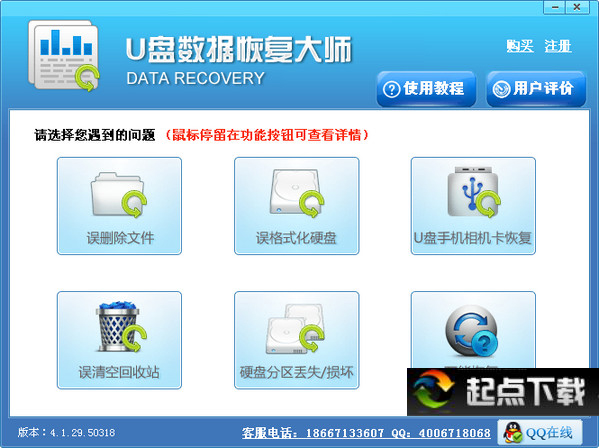
【u盘数据恢复大师功能介绍】
1、u盘数据恢复大师是一款功能强大,提供了较低层次恢复功能的数据恢复软件,只要数据没有被完全覆盖掉,文件就能找得到,请将本数据恢复软件安装到空闲的盘上,在恢复之前不要往需要恢复的分区里面写入新的数据
2、本数据恢复软件支持FAT12,FAT16,FAT32,NTFS,EXT2文件系统,能找出被删除/快速格式化/完全格式化/删除分区/分区表被破坏或者Ghost破坏后磁盘里文件.对于删除的文件,本软件有独特的算法来进行恢复,可以恢复出被认为无法恢复的文件,目录和文件的恢复效果非常好;对于格式化的恢复,
3、本软件可以恢复出原来的目录结构,即使分区类型改变了也能直接扫描出原分区的目录,无需将分区格回原来的类型;对于分区丢失或者重新分区,可以通过快速扫描得到原来的分区并且列出原来的目录结构,速度非常快,一般几分钟就可以看到原来的目录结构;对于Ghost破坏的恢复,没有覆盖到的数据还可以恢复回来;对于分区打不开或者提示格式化的情况,能够快速列出目录,节省大量的扫描时间.扫描到的数据可以把已删除的和其它丢失的文件区分开来,方便您准确的找到需要恢复的数据.
4、支持各种存储介质的恢复,包括IDE/ATA/SATA/SCSI/USB等。
5、支持无分区的恢复,以物理方式加载整个硬盘,做卷分析,数据恢复大师根据硬盘上残留文件信息自动在内存中建立出FAT32,NTFS分区,按原目录结构分类文件。
【u盘数据恢复大师使用方法】
U盘,内存卡恢复教程
1、单击"U盘手机相机卡恢复" 模式,本模式可以恢复:各类原因丢失的U盘和内存卡的数据。
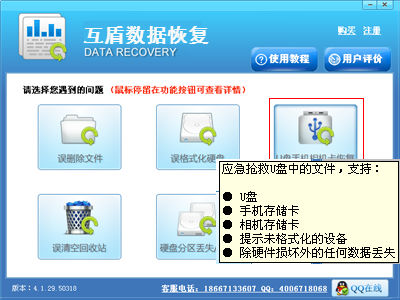
选择你的U盘或者内存卡,然后点击下一步。
注意提示电脑中未发现可用于存储的设备,请插好存储设备。请按照以下方案解决
1. 如您的手机是智能机,连接电脑时,请选用U盘模式连接,即可扫描到内存卡。
2. 内存卡先从手机中拔出,插入读卡器,再连接电脑,即可扫描到内存卡。
3. 苹果系列的:iphone,ipad,暂不支持,无法扫描到盘。
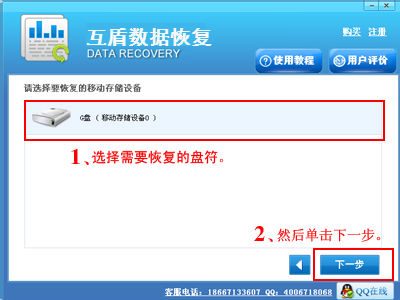
静待扫描结束,如果扫描卡住,请联系客服,
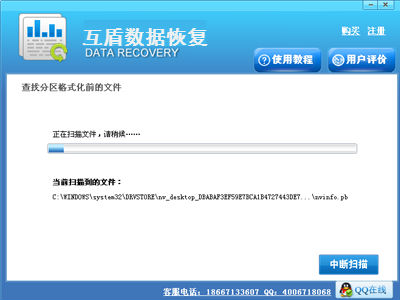
扫描完查找扫描结果,勾选需要恢复的文件,然后点击下一步。
注意文件丢失后,文件名称也会被系统自动更改名称。如果未扫描到需要的文件,请使用"万能恢复"模式再扫描,
您可以通过以下几种方式来判断是否是您需要的数据
1. 照片和文档是支持预览的,请单击扫描到的文件查看。
2. 根据数据的创建修改时间来判断。
3. 根据文件的类型来查找,例如您恢复的是word就在类型中选择 文档,然后点击查找。
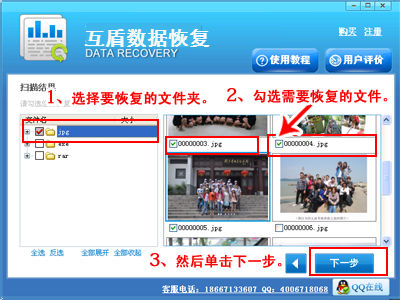
选择一个盘存放需要恢复出来的文件,然后单击下一步。
注意
1.如果您丢失的文件在哪个分区,请恢复数据到另外的分区上,以免造成数据覆盖。例如丢失的数据在D盘,
则恢复数据到C,E,F盘都可以。
2.如果存放恢复数据盘的大小不够,可以点击返回上一步,重新选择需要恢复的文件,选择重要的文件先恢复
(例如文档和照片)。或者去找一个容量大的移动硬盘,再恢复。
3.丢失在U盘,内存卡,移动硬盘的数据可以直接恢复到电脑硬盘中。
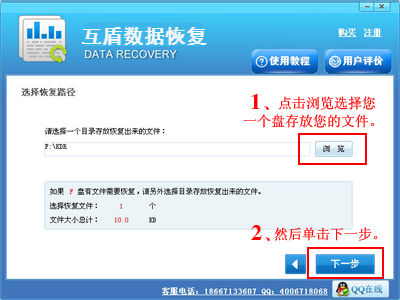
以上就是小编为大家介绍的u盘数据恢复大师注册码的全部教程了,大家如果还不清楚u盘数据恢复大师软件怎么使用的话,可以查看小编为大家提供的u盘数据恢复大师教程,上述有告诉大家关于u盘数据恢复大师版本介绍,使用方法以及要注意到的事项了。
猜您喜欢
- 让电脑只识别熟悉自己的U盘..2014/12/28
- 小编教你华硕主板bios设置图解..2017/10/05
- 磁盘清理有什么用,详细教您磁盘碎片整..2018/08/02
- 优盘打不开,详细教您U盘打不开怎么修..2018/07/28
- 用GHOST安装win7 32位的方法2017/01/18
- 联想电脑怎么进入bios呢?2017/02/16
相关推荐
- 电脑时间不同步怎么办? 2013-03-20
- 手机控制电脑,详细教您怎样通过手机控.. 2018-04-18
- 电脑没声音了怎么办 2013-03-12
- 如何给u盘加密|u盘加密方法.. 2016-10-25
- 错误代码678,详细教您宽带错误代码678.. 2018-05-17
- 笔记本电脑电池保养,详细教您怎样保养.. 2018-08-21




 粤公网安备 44130202001059号
粤公网安备 44130202001059号